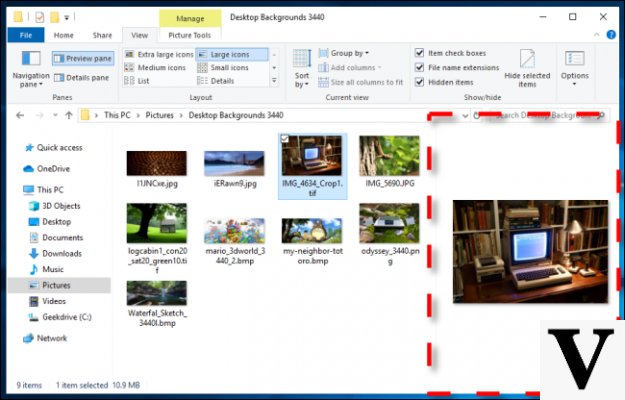
Os usuários mais experientes do Microsoft Windows os conhecem há anos, mas a maioria das pessoas que usam esse sistema operacional nem sabem que eles existem: estamos falando dos "PowerToys", uma série de ferramentas especiais que a Microsoft oficialmente não possui lançamento, mas que pode ser muito útil.
Atualmente em evolução e, portanto, não muito estáveis em muitas configurações, os PowerToys existem desde 1995. Por um longo tempo a Microsoft os colocou de lado e depois os ressuscitou em maio de 2019 enquanto aprimorava alguns recursos como o "Painel de visualização" (que estreou com PowerToys para Windows XP.) O painel de visualização é basicamente um painel que expande as funções do File Explorer, adicionando ovisualização de alguns tipos de arquivo. Por exemplo, documentos do Microsoft Office, PDFs e muitos arquivos gráficos. Recentemente, o suporte também foi adicionado a gráficos SVG e arquivos de texto com a extensão MD (Markdown). Veja como usar esse recurso útil.
Como ativar os PowerToys
A primeira coisa a fazer para obter o "Painel de visualização" é baixar e instalar os PowerToys. A Microsoft os distribui apenas em GitHub, para este endereço.
Depois de instalar os PowerToys, provavelmente teremos que reiniciar o computador e então podemos abri-los para ativar o painel de visualização também em arquivos SVG e MD, dentro das opções de "Visualização do Explorador de Arquivos" (a interface está apenas em inglês) que encontramos em a coluna à esquerda.
PowerToys: como ativar a visualização
Neste ponto, podemos ativar a exibição do Painel de Visualização no Explorador de Arquivos. Em Arquivo Esplora temos que escolher “Visualizar” e depois clicar em “Caixa de visualização”. Uma nova coluna aparecerá à direita dos arquivos, na qual será mostrada a visualização do conteúdo do arquivo selecionado (se estiver entre os legíveis )
Uma alternativa igualmente interessante é selecionar "Painel de detalhes", que não mostra o conteúdo, mas as propriedades do arquivo: nome e tipo do arquivo, data da última modificação, quaisquer tags e muitas outras informações. Na prática, muitos deles também podemos encontrar clicando com o botão direito do mouse no arquivo e escolhendo Propriedades> Detalhes.
Sobre clicar com o botão direito: se fizermos isso no painel de propriedades do Painel de visualização, podemos escolher "Remover propriedades". É uma opção muito útil, que permite apagar algumas informações com apenas alguns cliques (metadados) desse único arquivo. Por exemplo, autor, último autor salvo, tags, categorias e comentários.
Windows 10, como usar a ferramenta Preview Pane


























